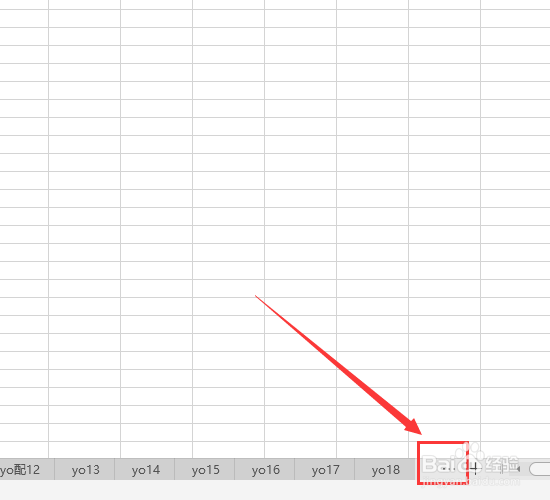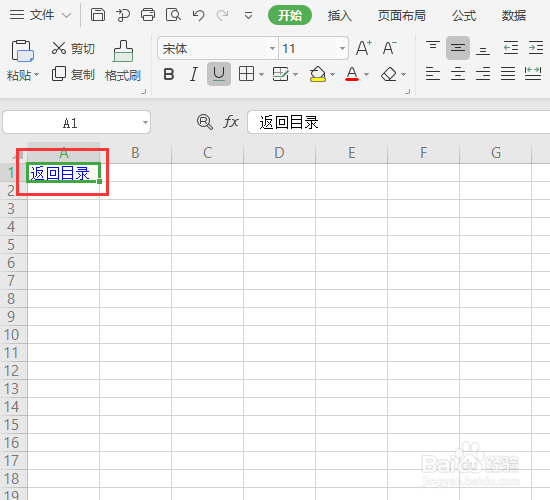1、打开WPS2019数据工作表;在工作表最底下一栏找到一张工作表里面包含了很多表格,往右查看。
2、可以看到最右端,各种表已经放不下了,点击[小三点]拓展菜单;可以看到所有的工作表,现在需要把这些工作表都放置在[yo配12]这一张表中。
3、在[yo配12]工作表右键,点选[创建表格目录];然后选中[保存到单元格]的选项。
4、保存单元格的位置需要点选(yo配12)中单元格,同样,返回按钮位置也需要选择(这个默认即可)。
5、已经做好的表目录,这个是超链接的。
6、例如点击[yo13]工作釉涑杵抑表;就会跳到[yo13]的工作表页面,然后在A1单元格会有返回目录的超链接,点击它;就会返回到目录列表了。